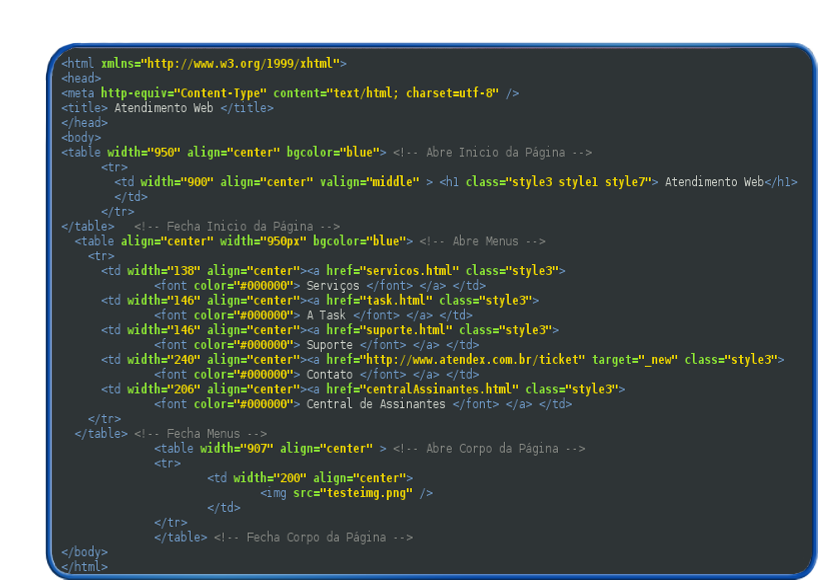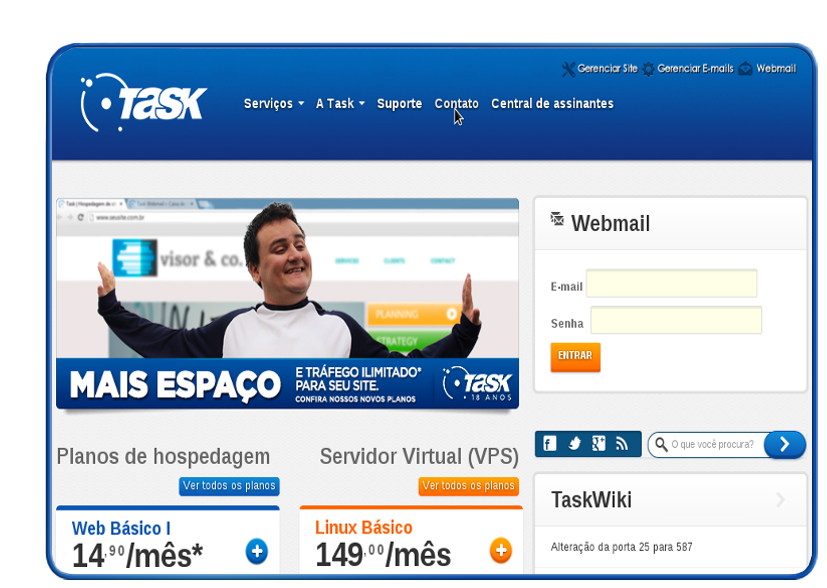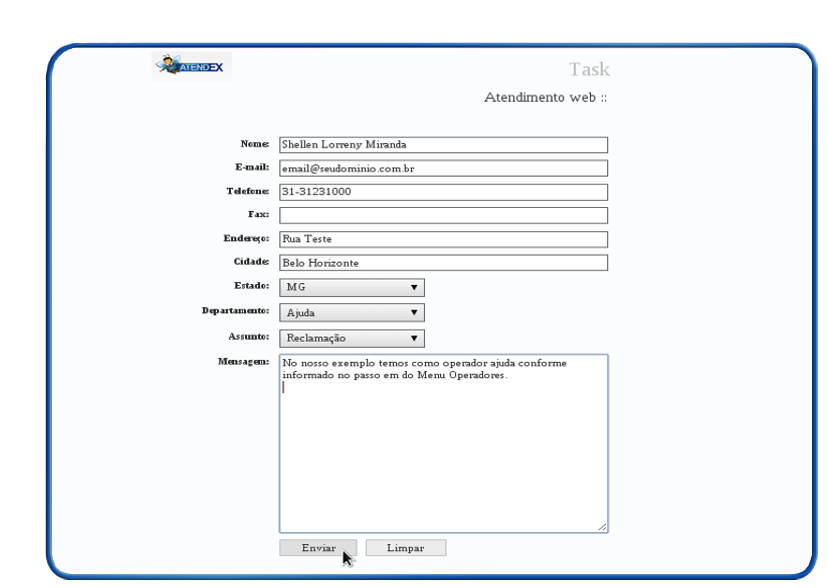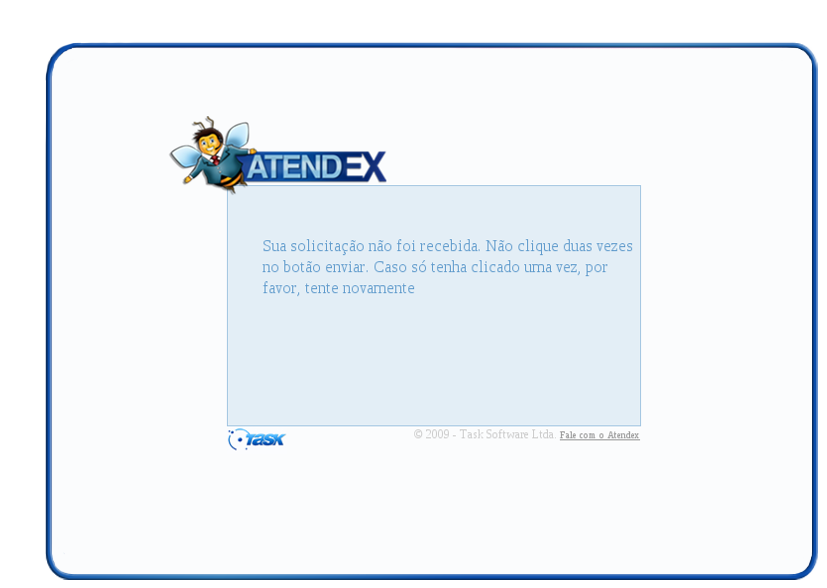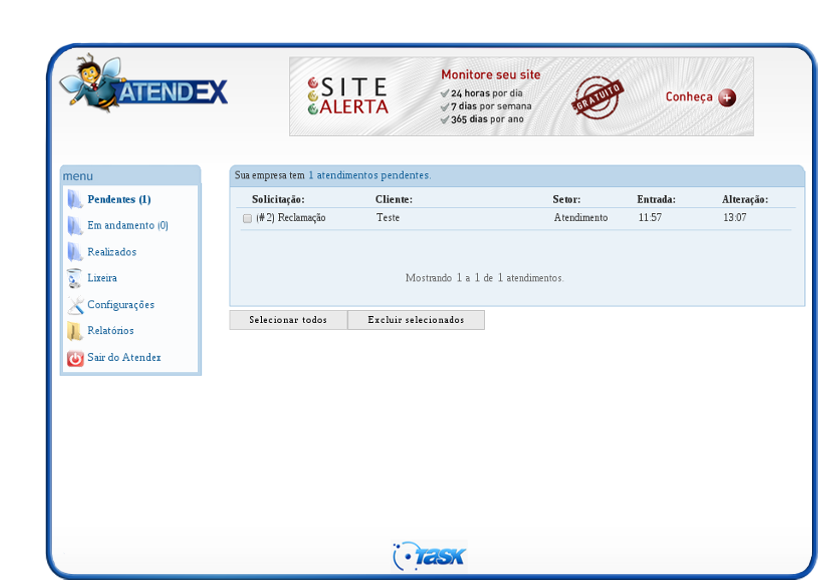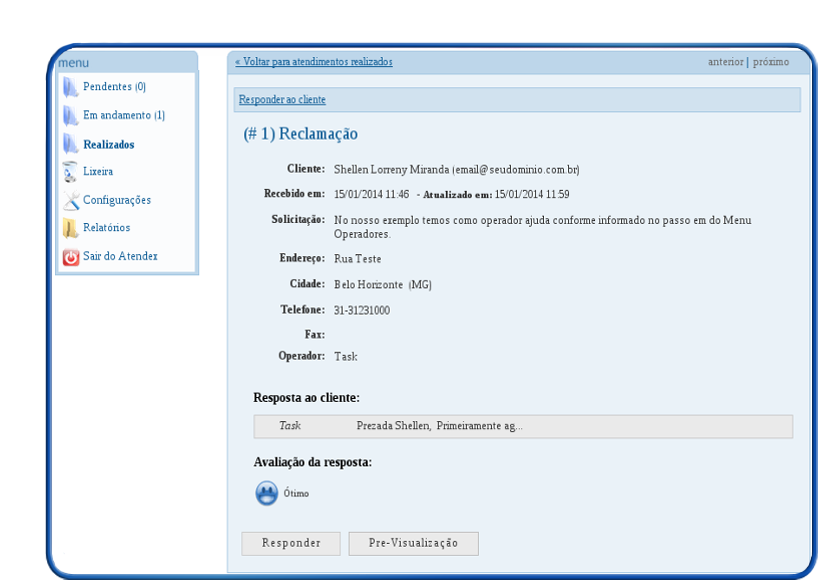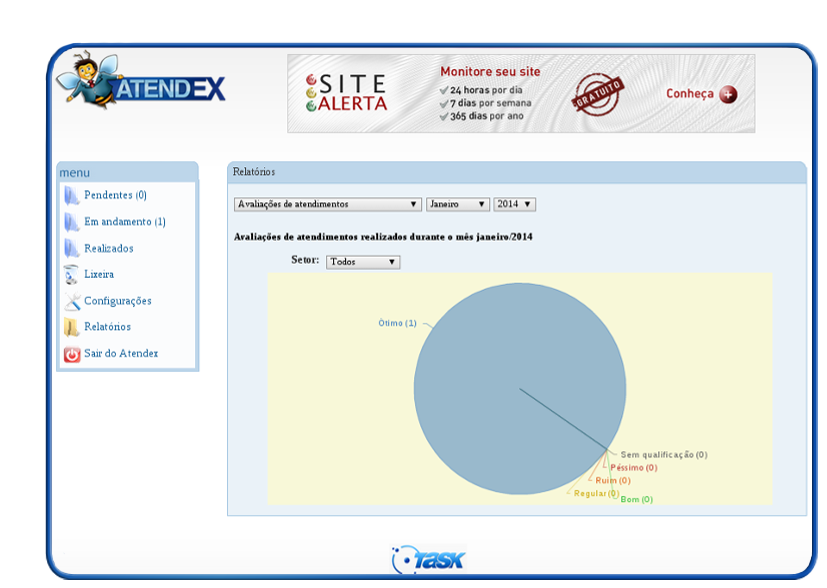Abaixo temos um Exemplo de como colocar no código do site a linha que chama o formulário do Atendex. Abaixo temos um Exemplo de como colocar no código do site a linha que chama o formulário do Atendex.
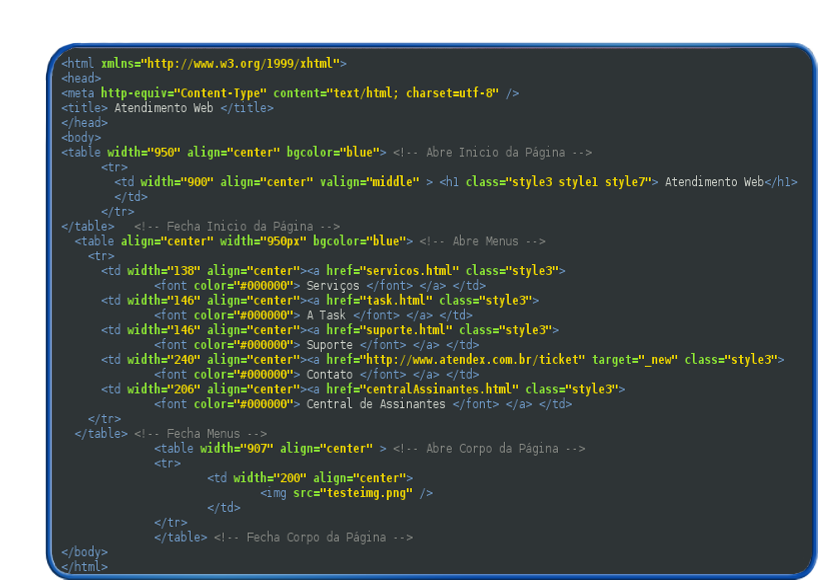
Para identificar como ficará em sua página o formulário de contato, siga os passos abaixo:
 O primeiro passo é o SEU CLIENTE acessar o link de contato no site da sua empresa. Exemplo abaixo: O primeiro passo é o SEU CLIENTE acessar o link de contato no site da sua empresa. Exemplo abaixo:
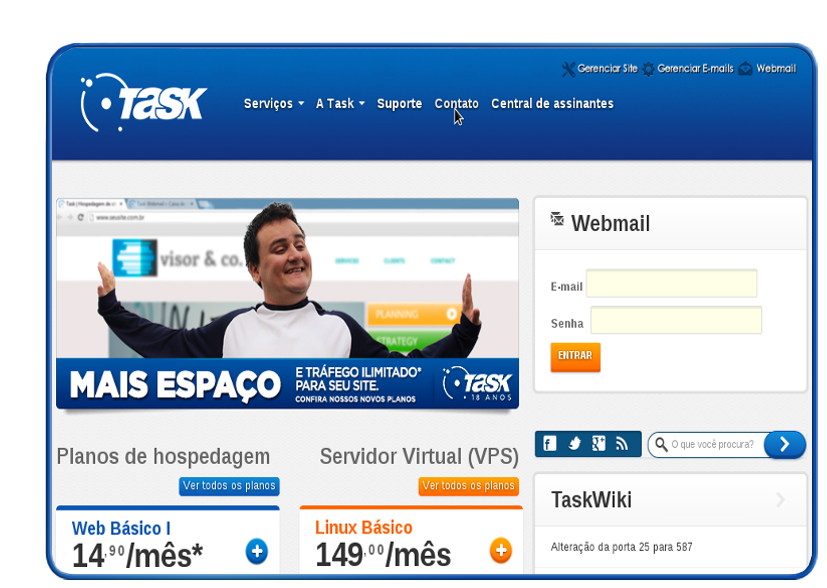
 SEU CLIENTE preenche o formulário de contato. Lembre-se: Este formulário já está no Atendex, personalizado com a logo e setores de atendimento da sua empresa. SEU CLIENTE preenche o formulário de contato. Lembre-se: Este formulário já está no Atendex, personalizado com a logo e setores de atendimento da sua empresa.
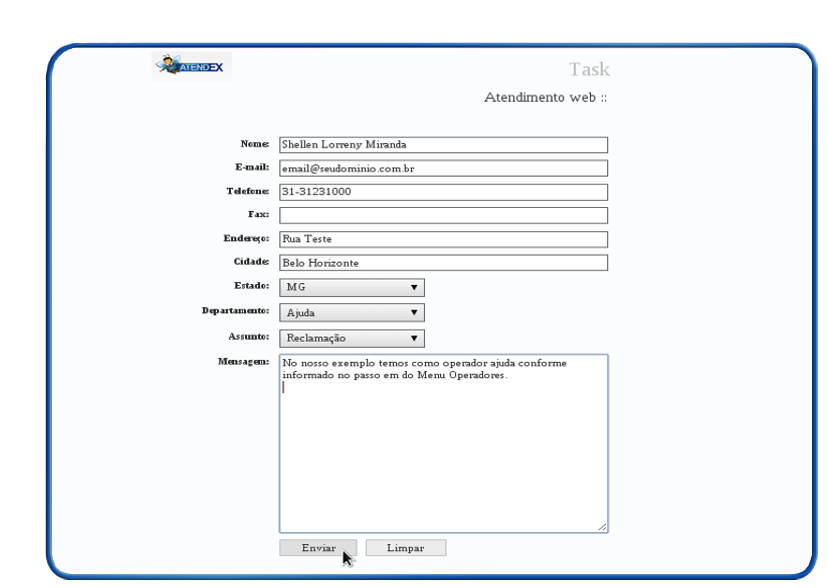
 O cliente recebe um e-mail com a resposta: O cliente recebe um e-mail com a resposta:
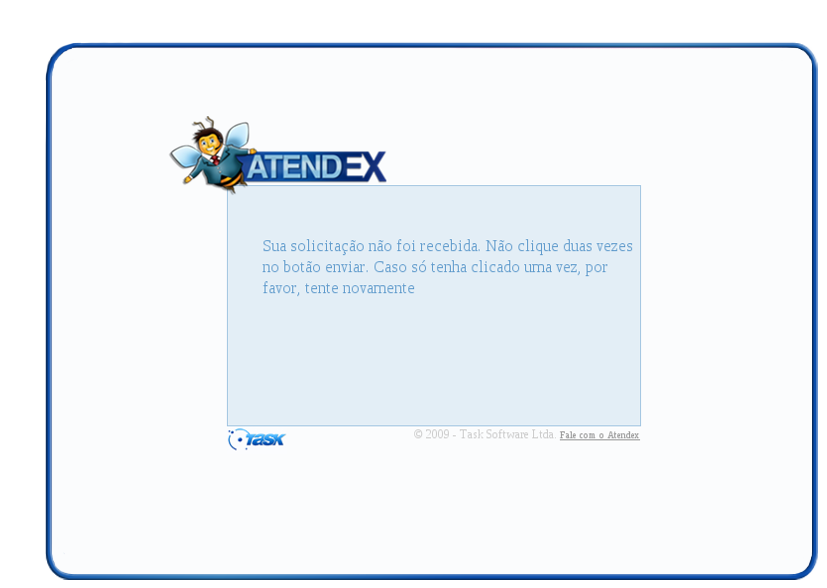
 Todos os operadores do setor solicitado recebem uma mensagem para acessarem o Atendex e atender ao cliente. Todos os operadores do setor solicitado recebem uma mensagem para acessarem o Atendex e atender ao cliente.
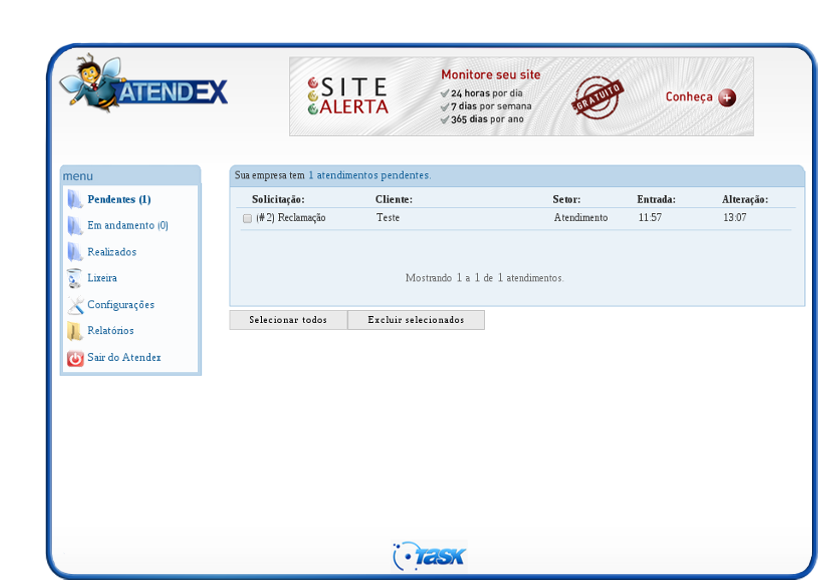
 Após receberem a solicitação, o operador a assume e responde ao cliente. Se o atendimento demorar mais que o limite estabelecido, alarmes são enviados aos operadores.
Todos os atendimentos ficam registrados no Atendex.
É possível o cliente informar o que achou do atendimento, através do retorno da solicitação. Após receberem a solicitação, o operador a assume e responde ao cliente. Se o atendimento demorar mais que o limite estabelecido, alarmes são enviados aos operadores.
Todos os atendimentos ficam registrados no Atendex.
É possível o cliente informar o que achou do atendimento, através do retorno da solicitação.
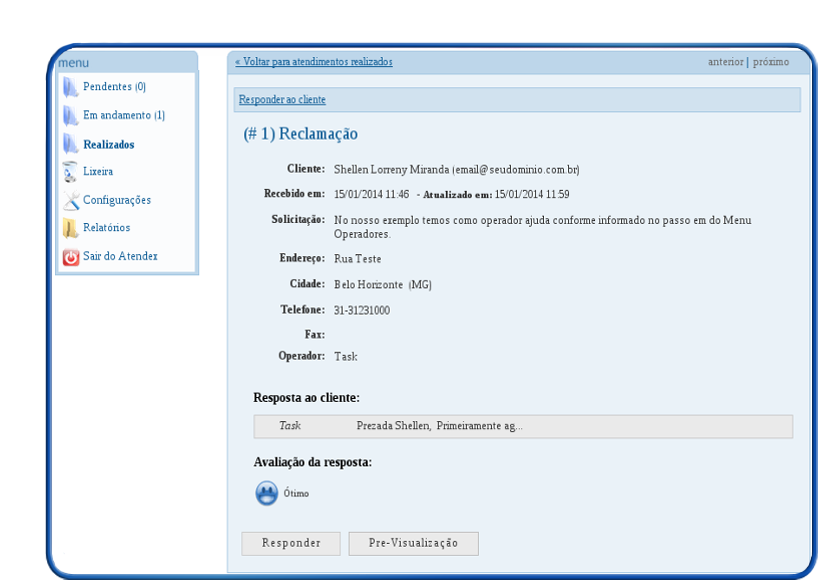
 VOCÊ visualiza as estatísticas e relatórios dos atendimentos por: setor, tempo médio de respostas, quantidade de solicitações e avaliação de resposta. VOCÊ visualiza as estatísticas e relatórios dos atendimentos por: setor, tempo médio de respostas, quantidade de solicitações e avaliação de resposta.
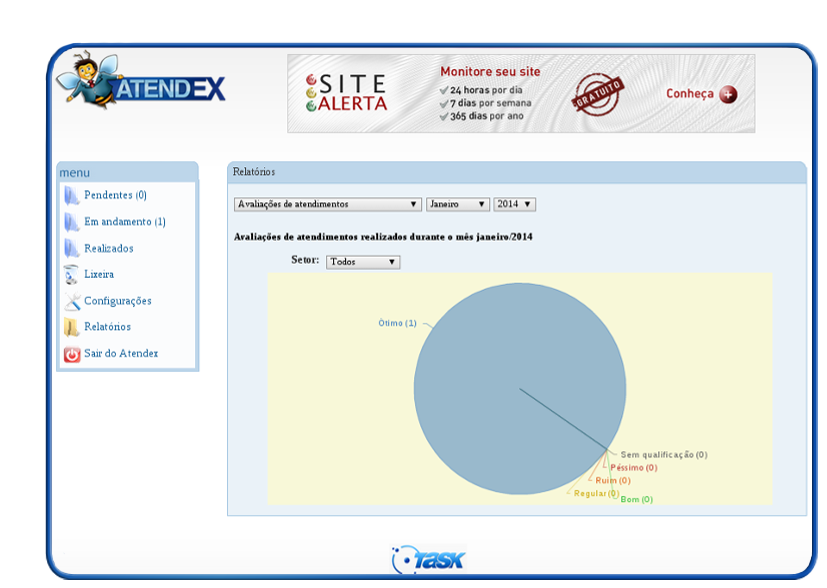
|